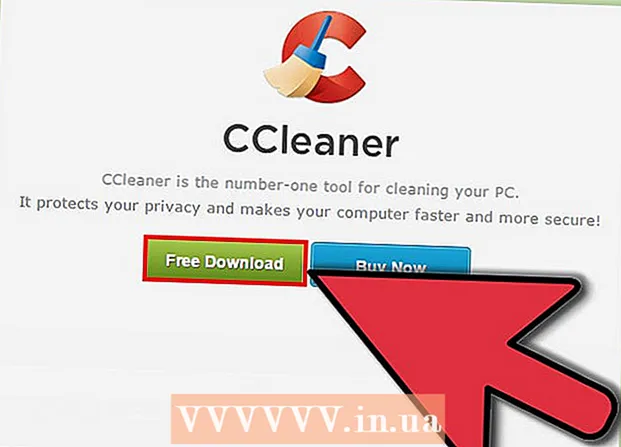Autor:
Bobbie Johnson
Fecha De Creación:
5 Abril 2021
Fecha De Actualización:
1 Mes De Julio 2024

Contenido
La mayoría de los vendedores le ofrecen un enrutador inalámbrico Linksys WRT54G por 1800 rublos y un punto de acceso inalámbrico por 3600 rublos. Pero, ¿por qué gastar los 1800 rublos adicionales? Puede rehacer su enrutador inalámbrico y convertirlo en un simple punto de acceso. No me malinterpretes, este artículo no trata sobre la creación de un punto de acceso inalámbrico. Se trata de agregar un punto de acceso inalámbrico simple a su red cableada existente.
Pasos
 1 Todo comienza con una computadora con cable. Anote la dirección IP actual de su red. En este ejemplo, la dirección del enrutador será 192.168.0.1. La configuración del protocolo de red y la máscara de subred son irrelevantes en este ejemplo. Sustituya estas configuraciones por sus direcciones de red si son diferentes.
1 Todo comienza con una computadora con cable. Anote la dirección IP actual de su red. En este ejemplo, la dirección del enrutador será 192.168.0.1. La configuración del protocolo de red y la máscara de subred son irrelevantes en este ejemplo. Sustituya estas configuraciones por sus direcciones de red si son diferentes.  2 Despegue la etiqueta "Iniciar disco primero" en la parte posterior del enrutador. Nunca conecte un cable al puerto "WAN". Cubra el conector "WAN" para evitar cualquier intento de insertar un cable en él.
2 Despegue la etiqueta "Iniciar disco primero" en la parte posterior del enrutador. Nunca conecte un cable al puerto "WAN". Cubra el conector "WAN" para evitar cualquier intento de insertar un cable en él.  3 Desenchufe el cable de red de la toma de red de la computadora y déjelo a un lado por un tiempo. Tome un cable nuevo y conéctelo al puerto LAN n. ° 2 de su nuevo enrutador Linksys, y el otro extremo del cable a un conector de red de su computadora.
3 Desenchufe el cable de red de la toma de red de la computadora y déjelo a un lado por un tiempo. Tome un cable nuevo y conéctelo al puerto LAN n. ° 2 de su nuevo enrutador Linksys, y el otro extremo del cable a un conector de red de su computadora.  4 Enciende tu enrutador. Enchufe la fuente de alimentación en una toma de corriente y enchufe el cable en el conector de alimentación en la parte posterior del enrutador.Un indicador en la parte frontal del enrutador debe encenderse, lo que indica que el enrutador está conectado a la alimentación.
4 Enciende tu enrutador. Enchufe la fuente de alimentación en una toma de corriente y enchufe el cable en el conector de alimentación en la parte posterior del enrutador.Un indicador en la parte frontal del enrutador debe encenderse, lo que indica que el enrutador está conectado a la alimentación.  5 Mantenga presionado el botón "RESET" en el enrutador durante 30 segundos. Un reinicio garantiza que se borren todas las configuraciones del usuario y que el enrutador vuelva a la configuración de fábrica. Por lo general, esto no es necesario con los nuevos enrutadores, pero si sospecha que el enrutador se ha sobrevendido, es probable que no funcione correctamente sin un restablecimiento de fábrica (esta es también la única forma de acceder a la página de configuración si ha olvidado su nombre de usuario y contraseña) ... Consulte el manual del botón de reinicio, ya que puede estar en cualquier lugar según el modelo. Se encuentra más comúnmente en el panel posterior al lado del conector de alimentación.
5 Mantenga presionado el botón "RESET" en el enrutador durante 30 segundos. Un reinicio garantiza que se borren todas las configuraciones del usuario y que el enrutador vuelva a la configuración de fábrica. Por lo general, esto no es necesario con los nuevos enrutadores, pero si sospecha que el enrutador se ha sobrevendido, es probable que no funcione correctamente sin un restablecimiento de fábrica (esta es también la única forma de acceder a la página de configuración si ha olvidado su nombre de usuario y contraseña) ... Consulte el manual del botón de reinicio, ya que puede estar en cualquier lugar según el modelo. Se encuentra más comúnmente en el panel posterior al lado del conector de alimentación.  6 Reinicie su computadora para que obtenga la nueva dirección del enrutador.
6 Reinicie su computadora para que obtenga la nueva dirección del enrutador. 7 Después de reiniciar, inicie su navegador e ingrese lo siguiente en la barra de direcciones: http://192.168.1.1. Se le pedirá que ingrese su nombre de usuario (admin) y contraseña (admin). Si la página 192.168.1.1 no se carga, intente ingresar 192.168.0.1 o 192.168.2.1 en su lugar. Las instrucciones indicarán la dirección del enrutador predeterminado si no puede acceder a la página de inicio de sesión. También puede indicar que el enrutador no se ha restaurado a los valores predeterminados de fábrica a través del procedimiento de reinicio descrito anteriormente.
7 Después de reiniciar, inicie su navegador e ingrese lo siguiente en la barra de direcciones: http://192.168.1.1. Se le pedirá que ingrese su nombre de usuario (admin) y contraseña (admin). Si la página 192.168.1.1 no se carga, intente ingresar 192.168.0.1 o 192.168.2.1 en su lugar. Las instrucciones indicarán la dirección del enrutador predeterminado si no puede acceder a la página de inicio de sesión. También puede indicar que el enrutador no se ha restaurado a los valores predeterminados de fábrica a través del procedimiento de reinicio descrito anteriormente.  8 Vaya a la página Conexiones inalámbricas y comience a configurar opciones inalámbricas como Wireless SSID (Identificador de red inalámbrica). No use "linksys" para esto, pero elija otra cosa, como "charlie". El SSID debe corresponder al enrutador principal, y el canal debe ser diferente al del enrutador principal (Canal 1 para el enrutador principal y Canal 6 y 11 para el segundo enrutador, ya que están suficientemente separados en frecuencia).
8 Vaya a la página Conexiones inalámbricas y comience a configurar opciones inalámbricas como Wireless SSID (Identificador de red inalámbrica). No use "linksys" para esto, pero elija otra cosa, como "charlie". El SSID debe corresponder al enrutador principal, y el canal debe ser diferente al del enrutador principal (Canal 1 para el enrutador principal y Canal 6 y 11 para el segundo enrutador, ya que están suficientemente separados en frecuencia).  9 En la página Configuración de seguridad, configure la seguridad WPA-Personal en el nivel más bajo y la Clave de seguridad inalámbrica en un código de ocho dígitos. Una buena opción para una clave de seguridad es su número de teléfono móvil, ya que estos números no figuran en ningún directorio. Guarde la configuración.
9 En la página Configuración de seguridad, configure la seguridad WPA-Personal en el nivel más bajo y la Clave de seguridad inalámbrica en un código de ocho dígitos. Una buena opción para una clave de seguridad es su número de teléfono móvil, ya que estos números no figuran en ningún directorio. Guarde la configuración.  10 Regrese a la página principal del enrutador, establezca la dirección IP local en la dirección no utilizada de la red principal del enrutador. Configuré mi dirección en el número máximo posible en la red: 192.168.0.254. Eso, como dicen, pone el punto de acceso "fuera del camino". Nota: Algunos enrutadores de red están configurados para "comenzar" en el rango alto de manera predeterminada (xxx.xxx.xxx.254), por lo que si tiene una red de este tipo, coloque los nuevos dispositivos inalámbricos en el número inferior sin usar. Por ejemplo, 192.168.0.253.
10 Regrese a la página principal del enrutador, establezca la dirección IP local en la dirección no utilizada de la red principal del enrutador. Configuré mi dirección en el número máximo posible en la red: 192.168.0.254. Eso, como dicen, pone el punto de acceso "fuera del camino". Nota: Algunos enrutadores de red están configurados para "comenzar" en el rango alto de manera predeterminada (xxx.xxx.xxx.254), por lo que si tiene una red de este tipo, coloque los nuevos dispositivos inalámbricos en el número inferior sin usar. Por ejemplo, 192.168.0.253.  11 Deshabilite el protocolo de configuración dinámica para el host del servidor. Para la mayoría de las redes y subredes pequeñas, solo se requiere un protocolo de configuración de nodo de servidor dinámico. El enrutador principal inicial (un enrutador separado o integrado en un módem de cable o DSL) proporcionará direcciones IP a todos los dispositivos conectados a él, incluidos los conectados a través del punto de acceso recién creado.
11 Deshabilite el protocolo de configuración dinámica para el host del servidor. Para la mayoría de las redes y subredes pequeñas, solo se requiere un protocolo de configuración de nodo de servidor dinámico. El enrutador principal inicial (un enrutador separado o integrado en un módem de cable o DSL) proporcionará direcciones IP a todos los dispositivos conectados a él, incluidos los conectados a través del punto de acceso recién creado.  12 Guarde la configuración y el enrutador se reiniciará.
12 Guarde la configuración y el enrutador se reiniciará. 13 Conecte el cable de su red existente (el que desconectó en el paso 3) en el puerto LAN # 1 y reinicie su computadora.
13 Conecte el cable de su red existente (el que desconectó en el paso 3) en el puerto LAN # 1 y reinicie su computadora. 14 Encienda su computadora portátil inalámbrica y visite un nuevo punto de acceso inalámbrico, mientras se alegra de que estos 15 minutos le hayan ahorrado 1.800 rublos.
14 Encienda su computadora portátil inalámbrica y visite un nuevo punto de acceso inalámbrico, mientras se alegra de que estos 15 minutos le hayan ahorrado 1.800 rublos.
Consejos
- Si estropea algo, vuelva a colocarlo y reinicie su enrutador Linksys. Empiece de nuevo desde el primer paso.
- No utilice las direcciones IP enumeradas en este ejemplo, a menos que su red sea idéntica a esta.
Advertencias
- Preste atención a la configuración de "Seguridad inalámbrica" (paso 6). No deje la señal insegura, ya que será una invitación para que varios piratas informáticos y aprovechadores roben el tráfico de su red, o algo peor.
Qué necesitas
- Enrutador inalámbrico Linksys WRT54G
- Nuevo cable Ethernet
- Computadora portátil
- 15 minutos de tiempo